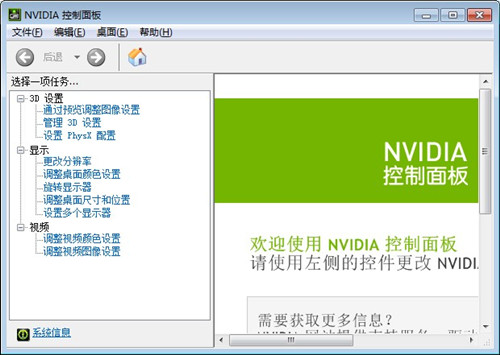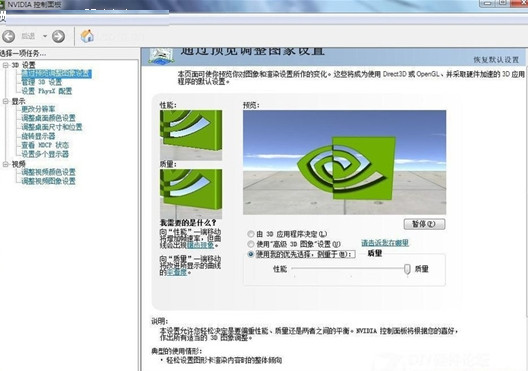详情介绍
NVIDIA控制面板是一款实用工具,安装NVIDIA显卡驱动后,其便捷性更是体现得淋漓尽致。用户仅需通过简单的鼠标右键点击操作,即可在快捷菜单中迅速找到并启动NVIDIA控制面板,无需繁琐的查找路径,即可开启一场对电脑性能与视觉效果的深度定制之旅。这一设计不仅大幅提升了用户体验,也让显卡的潜能得以充分释放,为用户的数字生活增添无限可能。
NVIDIA控制面板软件特色
1.显卡性能优化:NVIDIA控制面板允许用户根据自身需求调整显卡的工作频率、电源管理模式等,以优化显卡性能。这有助于提升游戏运行时的帧率和流畅度,为用户提供更出色的游戏体验。
2.显示设置调整:用户可以通过NVIDIA控制面板调整显示器的亮度、对比度、色彩饱和度等参数,以获得更优质的视觉体验。此外,控制面板还支持分辨率设置、全屏缩放设置以及颜色对比度设置等,让用户能够根据自己的显示器特性和喜好进行个性化调整。
3.游戏配置管理:针对游戏爱好者,NVIDIA控制面板提供了丰富的游戏配置管理功能。用户可以针对不同游戏设置不同的显卡参数,如开启或关闭特定的图形效果、调整画质等,确保在各种游戏中都能获得最佳的性能和画质。
4.硬件监控功能:NVIDIA控制面板具备硬件监控功能,用户可以实时监控显卡的温度、风扇转速和负载情况。这有助于用户及时了解显卡的工作状态,避免因过热或性能下降而影响使用体验。
5.多媒体设置:控制面板还提供了多媒体设置功能,用户可以方便地调整视频颜色、音频输出等参数,以优化多媒体体验。无论是观看电影、播放音乐还是进行视频编辑,用户都能根据自己的需求进行个性化设置。
6.自定义设置与快捷方式:NVIDIA控制面板允许用户创建自定义的显卡配置文件,并为其设置快捷方式。这样,用户可以在不同的使用场景下快速切换显卡设置,提高工作效率和便利性。
7.系统兼容性:NVIDIA控制面板具备出色的系统兼容性,支持多种操作系统和硬件平台。无论是Windows还是其他主流操作系统,用户都能轻松安装并使用NVIDIA控制面板来管理和配置显卡。
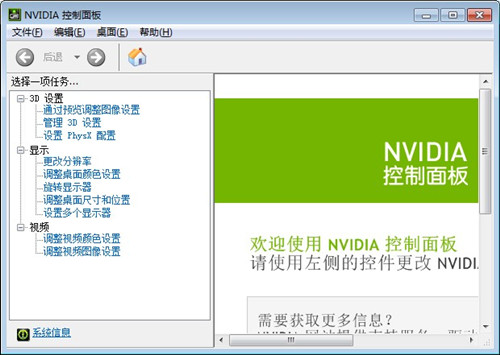
NVIDIA控制面板安装步骤
1、下载完nvidia控制面板安装包后,双击文件依提示安装
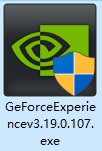
2、安装完成后,在电脑桌面空白处,点击鼠标右键,然后选择进入"nvidia控制面板",之后就进入了英伟达显卡设置界面了
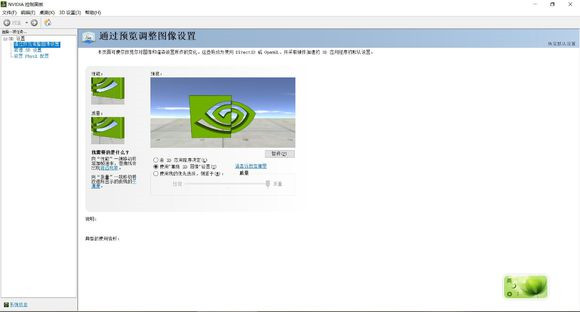
注:如果在桌面右键中找不到“nvidia控制面板”,则可能是您电脑并未是N卡,而是集成显卡或者A卡,另外也可能是驱动版本过旧,升级驱动即可找到,也可下载选择合适的驱动下载。
NVIDIA控制面板软件设置
NVIDIA控制面板里的管理3D设置,玩游戏必看!
(1)管理3D设置,全局设置,默认为“自动选择”,如果担心自己的游戏没有用独显来渲染,可以将其调为“高性能NVIDIA处理器”。选择“自动选择”。
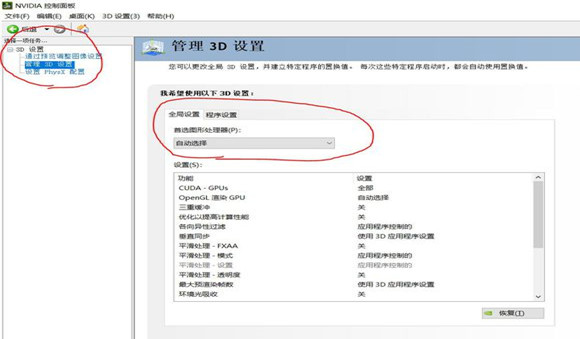
(2)管理3D设置,程序选择,这里是自定义各种程序使用什么GPU以及渲染参数的地方。【建议】打LOL的可以手动调节(该办法可以一定程度上提高LOL帧数)。有时候Tencent Games会抽风,没有调用独显,这里为预防万一。
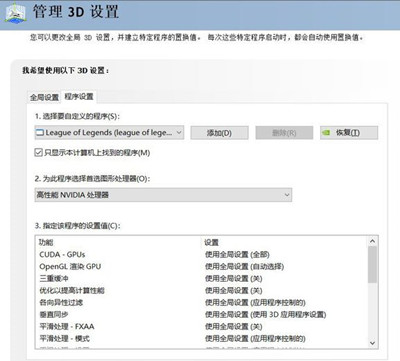
(3)设置PhysX配置,选择PhsyX处理器,这里默认为“自动选择(推荐)”。有需要的去玩家可以改为自己的GPU,但萌新认为不用改动,它确实能自动调用,关键是上一步的“程序选择”。
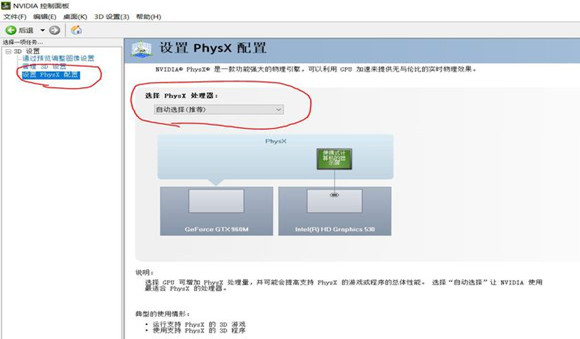
再次强调,有些游戏是不会主动去调用独显的,而NVIDIA也没有识别它,这时游戏帧数就会低,例如三国志13、CF、QQ三国、安卓模拟器游戏等,此时建议提前在NVIDIA控制面板对该程序自定义独显参数。
NVIDIA控制面板使用方法
1.下载并安装NVIDIA控制面板:
-首先,从本站下载提供的最新版本NVIDIA控制面板安装程序。
-找到下载的exe文件,双击运行它,并按照提示进行安装。安装过程中可能需要选择安装位置和其他相关设置,确保按照个人需求进行配置。
-安装完成后,NVIDIA控制面板将自动安装在你的电脑上。
2.打开NVIDIA控制面板:
-安装完成后,你可以在电脑桌面的空白处点击鼠标右键。
-在弹出的菜单中,选择“NVIDIA控制面板”选项。这将打开NVIDIA控制面板的窗口。
-如果在桌面右键菜单中找不到“NVIDIA控制面板”选项,可能是因为你的电脑不是使用NVIDIA显卡(N卡),而是集成了其他品牌的显卡(如A卡),或者显卡驱动版本过旧。此时,你需要检查你的显卡型号,并前往NVIDIA下载并安装适合你显卡型号的最新驱动程序。
3.使用NVIDIA控制面
-一旦打开了NVIDIA控制面板,你将看到一系列的选项和功能,用于配置你的显卡设置。
-你可以根据需要调整多媒体设置,包括视频和音频输出等,以获得更好的多媒体体验。
-应用和显示管理功能允许你管理你的应用程序和显示器的设置,如调整屏幕分辨率、刷新率等。
-你还可以设置3D性能选项,以优化你的游戏体验或图形处理性能。
请注意,NVIDIA控制面板的界面和功能可能会因不同版本的驱动程序和显卡型号而有所差异。因此,在使用NVIDIA控制面板时,建议参考NVIDIA官方文档或在线教程,以获取更详细和准确的使用说明。
此外,定期更新显卡驱动程序也是保持NVIDIA控制面板功能和性能的重要步骤。你可以定期检查NVIDIA,以获取最新的驱动程序和更新信息。
NVIDIA控制面板常见问题
问:nvidia控制面板在哪?
答:如果在桌面右键中找不到“NVIDIA控制面板”,则可能是您电脑并未是N卡,而是集成显卡或者A卡,另外也可能是驱动版本过旧,升级驱动即可找到。
1、打开计算机控制面板
2、在打开的窗口右上角的“查看方式”选择大图标。然后就可以找到“NVIDIA控制面板”。
3、打开“NVIDIA控制面板”后在窗口的左上方点击“桌面”然后把“添加桌面上下文菜单”勾选上。这样以后就可以在桌面的空白处鼠标右键就能找到。
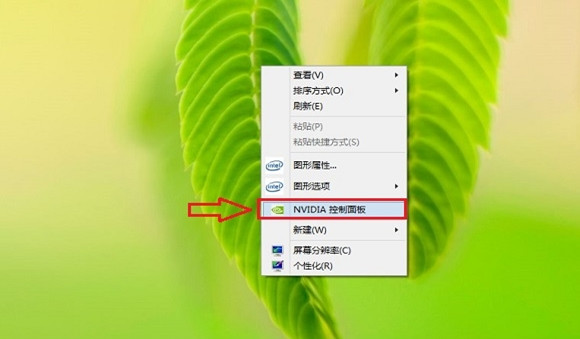
问:nvidia控制面板打不开怎么办?
答:控制面板打不开解决办法如下:
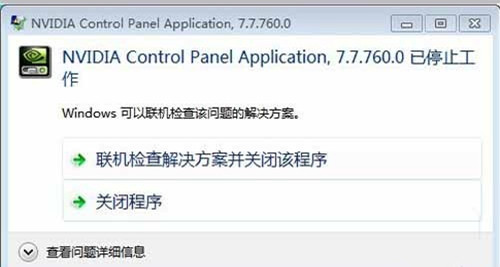
1、 首先大家可以在添加删除程序里面完整卸载原有nvidia驱动程序,并在nvidia下载相应的驱动,安装完成后再重启电脑试试。
2、 其次大家可以尝试依次打开控制面板→管理工具→服务,并找到NVIDIA Driver Helper Service和NVIDIA Update Service Daemon两个选项,然后将他们的启动类型先改成手动,接着点启动。然后又再改为自动,服务状态同样都改成启动。进行设置后,再尝试看能否打开nvidia控制面板。
3、 这里还可以看下msconfig系统配置里面的启动选项里有没跟NVIDIA相关的选项的,有的话就打上勾,接着再重新打开试试。
问:Nvidia控制面板闪退怎么办?
答:1、右键点击【此电脑】,在打开的菜单项中,选择【管理】;
2、计算机管理窗口中,点击左侧的【设备管理器】,然后右侧点击展开【显示适配器】,再右键点击【NVIDIA 显卡驱动】,打开的菜单项中,选择【禁用设备】,再重新【启用设备】